
Daftar Isi:
- Pengarang John Day [email protected].
- Public 2024-01-30 09:58.
- Terakhir diubah 2025-01-23 14:49.

Ini adalah mod yang akan memberi Anda drive USB kecil yang manis hingga 4 gigabyte! Juga, ini sangat kecil. Selamat bersenang-senang dan semoga Anda menyukainya!
EDIT: Drive USB akan tetap berfungsi dan menyimpan memori setelah Anda selesai. Tidak ada alasan untuk memotong papan sirkuit; hampir tidak mungkin melakukannya dengan drive USB yang Anda perlukan untuk proyek ini! Silahkan beri komentar dan kritik.
Langkah 1: Dapatkan Persediaan


Anda perlu membeli beberapa barang untuk membuat mod USB ini karena drive USB asli harus TINY. Anda akan membutuhkan: Kesenangan mini Kingston Data Traveler ($13 hingga $30) dari amazon.com:https://www.amazon.com/ s/ref=nb_ss_gw/104-9461528-8259944?url=search-alias%3Daps&field-keywords=kingston+mini+fun&x=0&y=0https://www.amazon.com/Kingston-2GB-Traveler-Flash-DTMFP/ dp/B000MMZQH8/ref=pd_bbs_sr_2?ie=UTF8&s=electronics&qid=1206753174&sr=8-2Keyboard laptop lama atau beberapa tombol. Glue. Tape. Opsional jika Anda (Seperti Saya) tidak ingin membuat pisau ini permanen. Xacto. Mungkin obeng (bukan kepala philips) atau alat pengintai lainnya akan berfungsi. Itu saja!
Langkah 2: Lepaskan Casing


Anda harus melepas casing dari drive usb. Jangan khawatir, caranya cukup mudah. Cungkil saja dengan pisau Xacto. Lihatlah: Drive USB yang sangat kecil!
Langkah 3: Potong dan Potong Kunci



Ambil kunci dari keyboard laptop lama. Jika Anda kesulitan mendapatkan keyboard, lakukan apa yang saya lakukan: Tanyakan kepada admin komputer di sekolah Anda. Yang saya ajak bicara, Jack, dengan senang hati memberi saya keyboard, dengan satu kunci hilang, yang harganya sekitar $200 untuk diganti!
Sekarang, untuk bekerja. Potong semua bagian belakang kunci, lalu potong salah satu ujungnya agar pas dengan drive USB. ulangi pada kunci lainnya.
Langkah 4: Perlindungan




Jika Anda (Seperti saya) tidak ingin membuat ini permanen, maka bungkus beberapa lakban di sekitar bagian drive yang akan ditutup.
Langkah 5: Lem



Cukup sederhana: cukup rekatkan tombol dari keyboard laptop satu per satu dan tunggu hingga lem mengering.
Langkah 6: Pasir


Anda akan ingin mengampelas drive yang direkatkan untuk membuat semuanya halus.
Langkah 7: Opsional: Mengisi Lubang


Anda mungkin telah memperhatikan bahwa sisi-sisinya terlihat aneh, karena tidak diisi. Saya merasa terganggu karenanya, jadi saya menggunakan lem panas untuk memperbaikinya. Berikut caranya:
Semprotkan lem panas ke sisi-sisinya, dan jaga agar tetap rata, tanpa gelembung. Sekarang, jalankan ujung panas dari pistol lem panas, ratakan sisi dengan sisi ujungnya. Sekarang Anda bisa mewarnainya dengan cat hitam atau sharpie.
Langkah 8: Pamerkan



Ini beberapa foto yang sudah jadi.
Langkah 9: Bersenang-senanglah
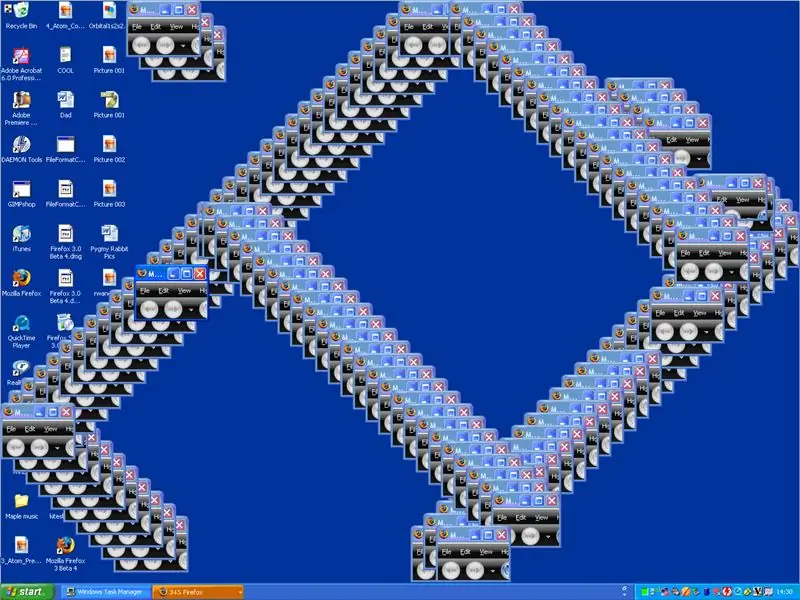

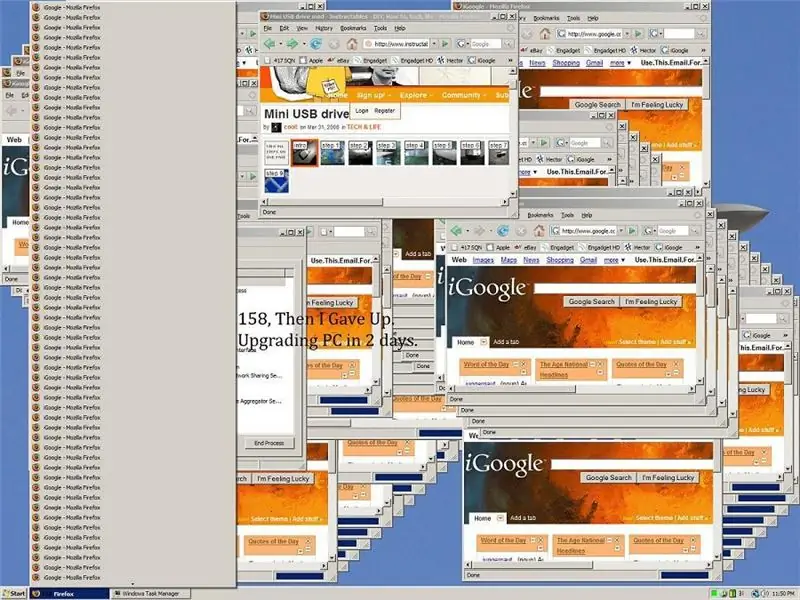
Bersenang-senang menggunakan drive baru Anda! Bangga!
Anda dapat mengambil tangkapan layar dengan menekan print Screen (prntscrn atau prt sc). Download juga Wisdom-soft screenhunter (versi gratis) untuk screenshot yang lebih baik. Lihat berapa banyak jendela Firefox yang dapat Anda buka! gunakan itunes! Cobalah Firefox 3 beta 5. Peramban TERBAIK! Bermain permainan. Dan terakhir, pamerkan Drive USB baru Anda kepada semua teman dan guru Anda. Ya, saya berhenti mengunggah tangkapan layar pembukaan Firefox, cukup gulir ke bawah ke bagian komentar untuk melihatnya. Saya akan memposting catatan (yang saya tahu).
Direkomendasikan:
Cara Membuat USB Flash Drive Menggunakan Penghapus - Kasus Drive USB DIY: 4 Langkah

Cara Membuat USB Flash Drive Menggunakan Penghapus | DIY USB Drive Case: Blog ini berisi tentang "Cara Membuat USB Flash Drive Menggunakan Penghapus | Kasing Drive USB DIY" Saya harap Anda akan menyukainya
Tambahkan Tombol Putar/Lewati ke Drive CD-ROM Mandiri Anda: 4 Langkah

Tambahkan Tombol Putar/Lewati ke Drive CD-ROM Standalone Anda: Jika Anda ingin membuat pemutar CD dari drive CD-ROM lama (lihat di sini) tetapi drive yang Anda miliki tidak memiliki tombol PLAY/SKIP di bagian depan …..Jangan putus asa, Anda dapat menambahkan satu ke sebagian besar drive Cd,>>>> baca terus
Mod Tombol Pemrograman PICKIT2: 5 Langkah

Mod Tombol Pemrograman PICKIT2: Ini adalah modifikasi yang sangat sederhana yang saya buat pada PICKIT2 sehingga saya dapat menggunakan tombol pemrograman tanpa jangkauan programmer. Saya awalnya agak ragu untuk membuka programer saya (karena keren banget!!), tapi ternyata ini
Mod Tombol Daya TI-83: 6 Langkah
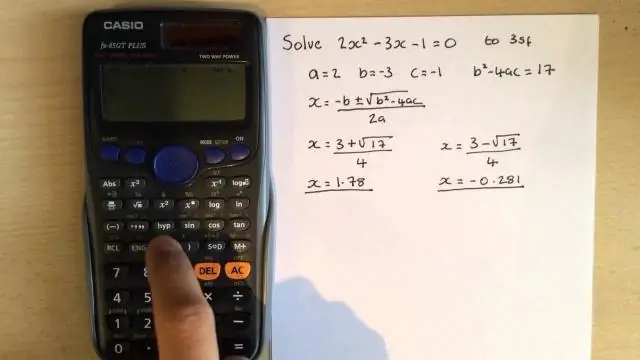
Mod Tombol Daya TI-83: Hampir setiap siswa sekolah menengah yang saya tahu perlu memiliki TI-83 atau lebih baik untuk kelas matematika mereka. Anda harus menonjol. Jadi, tempelkan tombol daya yang lebih dingin di dalamnya. Macbook pro teman saya mati, dan kami membongkarnya, ketika kami menekan tombol daya
Hard Drive Xbox 360 Lama + Kit Transfer Hard Drive = Hard Drive USB Portabel!: 4 Langkah

Hard Drive Xbox 360 Lama + Kit Transfer Hard Drive = Hard Drive USB Portabel!: Jadi… Anda telah memutuskan untuk membeli HDD 120GB untuk Xbox 360 Anda. Sekarang Anda memiliki hard drive lama yang mungkin tidak akan Anda beli gunakan lagi, serta kabel yang tidak berguna. Anda bisa menjualnya atau memberikannya… atau memanfaatkannya dengan baik
